紹介
Cloud Mobile電話をリセットすることで、ソフトウェアの問題を解決したり、パフォーマンスを向上させたり、デバイスを売却や譲渡の準備をすることができます。技術的な専門知識がなくても、誰でもこれらの手順を実行してデバイスをリフレッシュすることができます。このガイドは、データのバックアップ、工場出荷時のリセット方法、および一般的な問題の解決方法を説明するためのものです。それでは、Cloud Mobile電話を正しくリセットする方法を直接見ていきましょう。

データのバックアップ
リセットプロセスに入る前に、データのバックアップを取ることが重要です。これにより、大切なファイルやアプリ、個人情報の紛失を防ぐことができます。以下の手順を行ってください:
- クラウドサービスを利用する:連絡先、写真、その他の重要なデータをGoogleドライブや信頼できる他のクラウドサービスに同期します。
- 外部ストレージ:SDカードや外部デバイスにデータを転送することも信頼できる方法です。これには、写真、文書、ビデオのコピーが含まれます。
- アプリデータ:メッセージやゲームの進行状況を含むすべてのアプリデータがバックアップされていることを確認します。個々のアプリにバックアップ設定があるか確認してください。
データが安全にバックアップされたら、リセットプロセスを進めることができます。この準備により、リセット中に重要な情報が失われることを防ぐことができます。
設定メニューを使った工場出荷時リセット
設定メニューへのアクセス
工場出荷時リセットを開始するには、電話の設定に移動します。アプリドロワーやホーム画面から設定アプリを開きます。
バックアップとリセットオプションへのナビゲート
- 下にスクロールして「システム」を選択します。
- 「リセットオプション」をタップします。
- 「工場出荷時のデータリセット」を選択します。
工場出荷時のリセットの実行と確認
- 「すべてのデータを消去(工場出荷時リセット)」をクリックします。
- 確認画面が表示されます。詳細をよく読んでください。
- 「電話をリセット」を押します。
- 要求された場合は、パスワードまたはPINを入力して確認します。
- 電話は再起動し、リセットプロセスが開始されます。
設定メニューを通じた工場出荷時リセットは一般的に簡単で、定期的なクリーンアップや機器の売却準備に理想的です。
工場出荷時リセット方法が明確に説明されたので、次はリカバリモードを使ったより強力な方法、ハードリセットに移ります。
リカバリモードを使ったハードリセット
リカバリモードに入る
設定メニューにアクセスできない場合、リカバリモードを使ったハードリセットが救命策となります。
- Cloud Mobile電話をオフにします。
- 電源ボタンと音量アップボタンを同時に押し続け、デバイスロゴが表示されるまで待ちます。
- ロゴが表示されたら、両方のボタンを放し、リカバリモードメニューに進みます。
ハードリセットの実行
- 音量ボタンを使ってメニューをナビゲートします。
- 「データ消去/工場出荷時リセット」オプションをハイライトします。
- 電源ボタンを押して選択します。
- 「はい」を選択し、再度電源ボタンを押して確認します。
- プロセスが完了したら、「システムを再起動」を選択します。
注意事項と警告
- バッテリーレベル:プロセスを開始する前に、デバイスのバッテリーが十分にあること(少なくとも50%)を確認します。
- バックアップ:ハードリセットはすべてのデータを消去するため、バックアップを取ってください。
- 指示に従う:手順を逸脱すると問題が複雑になる可能性があるため、指示された手順に従ってください。
工場出荷時リセットとハードリセットの両方を実行する方法を理解した後、リセット後に発生する可能性のある一般的な問題のトラブルシューティング方法も知っておくことが重要です。
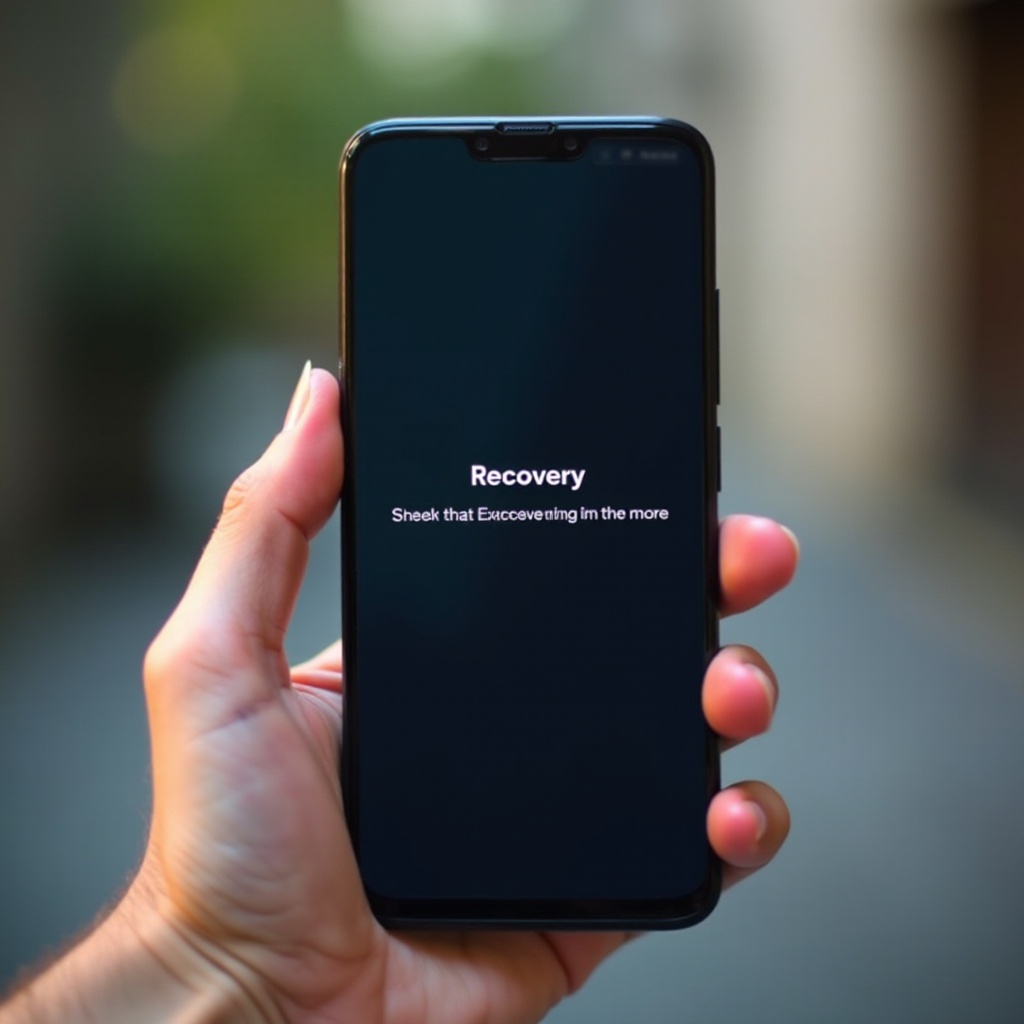
一般的な問題のトラブルシューティング
リセット後、いくつかの一般的な問題が発生することがあります:
- ブートループ:電話がブートループに陥った場合、再度リセットを試みるか、専門の支援を求めてください。
- データの紛失:データがクラウドサービスで復元可能かどうか確認します。
- 応答しないデバイス:メーカーのサポートや認定技術者に相談してください。
これらの問題を正常に解決することで、リセット後に電話が正常に機能することを保証します。
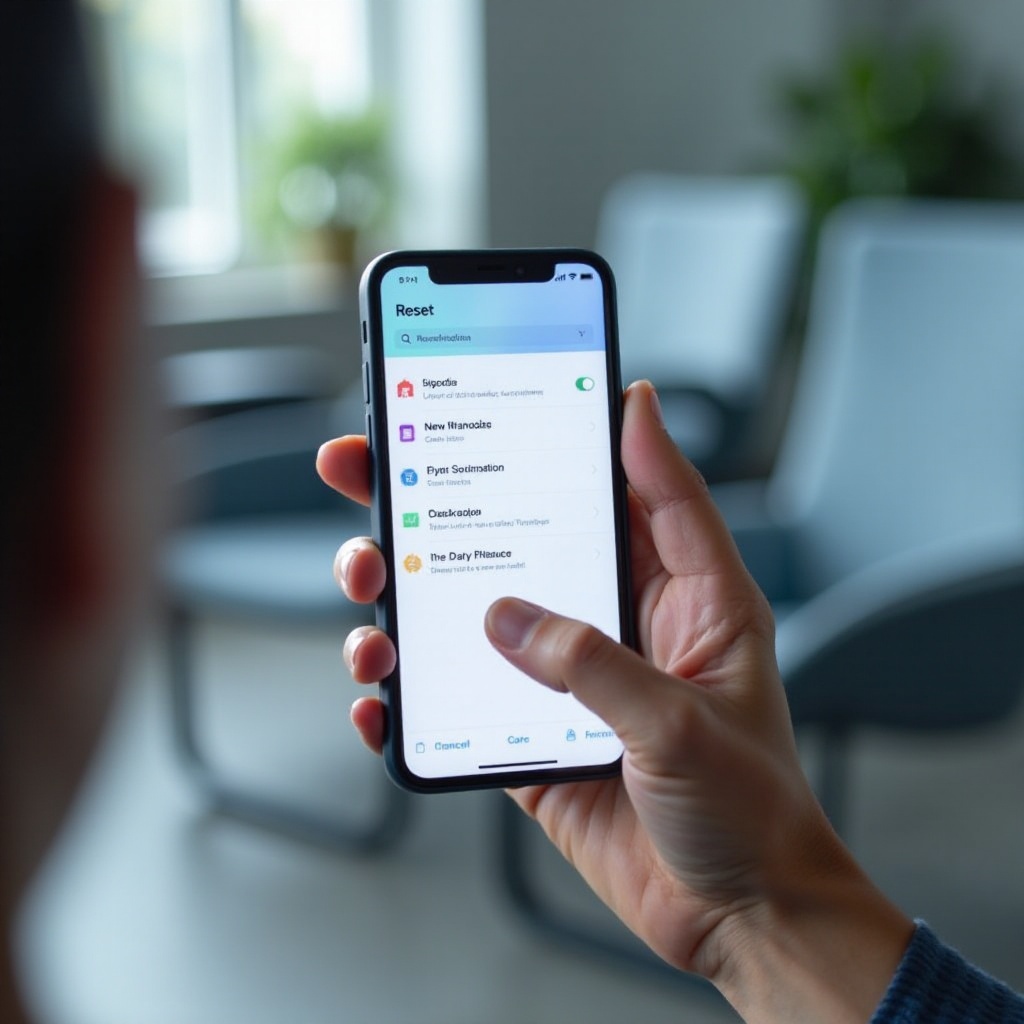
リセット後の手順
デバイスの再起動
ハードリセットまたは工場出荷時リセットが完了すると、デバイスは自動的に再起動します。初回の起動には通常よりも時間がかかることがあるので、しばらくお待ちください。
設定とデータの復元
- セットアップウィザード:画面上の指示に従ってデバイスをセットアップします。
- バックアップから復元:クラウドまたは物理バックアップを使用して重要なデータを復元します。
- 設定の再設定:Wi-Fi、壁紙、設定の好みを再設定します。
必要なアプリの再インストール
- Google Playストア:Playストアに移動します。
- アプリのインストール:「マイアプリ&ゲーム」セクションから必要なアプリをダウンロードおよびインストールします。
- 権限の確認:各アプリが正常に機能するために必要な権限を持っていることを確認します。
結論として、Cloud Mobile電話をリセットすることで、持続的なソフトウェアの不具合を解決し、パフォーマンスを向上させ、デバイスに新しいスタートを切らせることができます。このガイドはリセットプロセスを簡単にするものであり、データのバックアップを常に行うことで情報の損失を回避することができます。設定を通じた工場出荷時リセット方法またはリカバリモードによるハードリセットのいずれかを選択する際は、手順に注意深く従い、すべてを二重に確認して予期しないトラブルを避けてください。
よくある質問
Cloud Mobileの電話がリセット後も反応しない場合、どうすればいいですか?
Cloud Mobileの電話が反応しない場合、再度リセットを試みるか、カスタマーサポートに連絡してさらにサポートを受けてください。
Cloud Mobileの電話をリセットするとすべてのデータが消去されますか?
はい、工場出荷時設定へのリセットやハードリセットはすべてのデータを消去します。実行する前に重要な情報を必ずバックアップしてください。
Cloud Mobileの電話をどのくらいの頻度でリセットするべきですか?
必要な場合にのみリセットしてください。例えば、持続的な問題への対処、電話を売却する場合、またはトラブルシューティングの後にサポートから工場出荷時設定リセットを推奨された場合などです。


